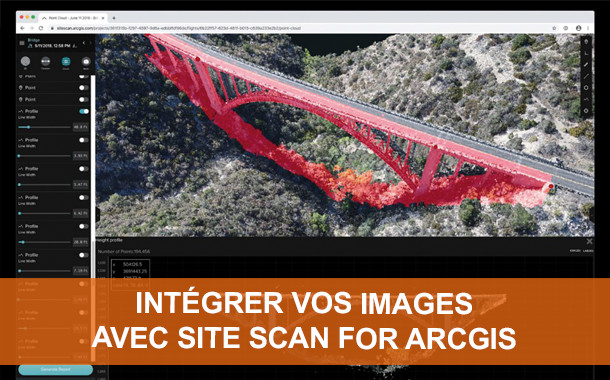
Site Scan for ArcGIS est une application en ligne adossée à ArcGIS Online qui permet de télécharger les En partenariat avec images prises par votre drone pour générer des produits cartographiques 2D/3D en haute résolution (MNE/MNT, orthophoto, nuage de points 3D, photomaillage 3D, etc.). Les contenus ainsi produits peuvent être visualisés et analysés en ligne dans l’application web Site Scan, publiés et partagés en tant que couches web sur votre portail ArcGIS Online, ou bien téléchargés en local pour un usage dans les outils SIG ou autres. Site Scan for ArcGIS s’accompagne d’une application mobile (pour iOS) permettant de planifier le vol et programmer le pilotage du drone. Voyons les différentes étapes d’une mission drone avec Site Scan for ArcGIS sur une parcelle située à Chaumont-sur-Loire.
Pas-à-Pas réalisé par Gaëtan Lavenu (Esri France), en partenariat avec le blog arcOrama.fr
Pas-à-Pas réalisé par Gaëtan Lavenu (Esri France), en partenariat avec le blog arcOrama.fr
1- La première étape consiste tout d'abord à installer l’application «Site Scan for ArcGIS» (gratuite) depuis l’App Store Apple. Lancez ensuite l’application pour créer une nouvelle mission. Indiquez alors le type de vol à réaliser. Selon le type d'objet à cartographier et les produits attendus en sortie différentes options de plan de vol sont possibles pour votre mission. Ici, nous souhaitons survoler une zone relativement plane et prendre des photos à la verticale, nous choisissons donc l'option «Area Survey».
2- L'étape suivante consiste à définir les propriétés de la mission. Commencez par donner un nom à votre mission et spécifier la localisation de la zone. Après avoir cliqué sur «Next», vous allez notamment pouvoir définir finement l'étendue de la zone que vous souhaitez survoler. Des propriétés «Advanced» permettre de spécifier les pourcentages de recouvrement latéral et longitudinal (sidelap et overlap). Cliquez sur «Save Flight Plan» pour enregistrer votre plan de vol et commencer la mission du drone après avoir vérifié qu'il est bien connecté à votre iPad/iPhone.
3- Une fois le vol terminé et les images récupérées sur votre poste, vous pouvez commencer avec Site Scan for ArcGIS en vous connectant avec votre identifiant Site Scan sur sitescan.arcgis.com à l'aide d'un navigateur web. Cliquez alors sur le bouton «New Project» puis donnez un nom à votre projet ainsi que le système d'unités à utiliser («Meters»). On notera qu'un projet peut ensuite contenir plusieurs missions. Définissez ensuite la zone (approximative) du projet, il s'agit là d'une métadonnée permettant d'effectuer des recherches géographiques ultérieures dans tous vos projets. Maintenant que votre projet est créé, cliquez sur «New Mission» en renseignant le nom et la date de la mission.
4- Après avoir cliqué sur le bouton «Next», l'étape suivante vous propose de sélectionner les images de la mission pour les télécharger sur ArcGIS Online. Assurez-vous de faire cette étape dans des conditions de débit Internet satisfaisantes pour que le téléchargement se déroule correctement. Une fois le téléchargement terminé, l'interface vous permet de prévisualiser les images et de décocher celles que vous ne souhaitez pas utiliser pour la suite du traitement.
5- Une fois cette étape validée, vous arrivez dans l'environnement de travail de Site Scan. Une interface cartographique vous propose automatiquement de visualiser les points de prise de vue de chaque photo de la mission. Pour cela, activez l'option «Photos». Ceci vous permet rapidement de valider que les informations de localisation de vos images sont correctes. Dans cet exemple, nous avons chargé 268 photos. À cette étape, vous pouvez optionnellement cliquer sur le bouton «+» situé en bas à droite pour ajouter des points de calage au sol (GCP) afin d'améliorer le calage du modèle photogrammétrique.
6- Nous allons maintenant pouvoir configurer les traitements à réaliser pour produire les données cartographiques en sortie. En cliquant sur le bouton «Process», nous allons choisir les produits et la précision désirée. Par exemple ici, nous souhaitons générer l'orthomosaïque (Orthomosaic), le nuage de points (Point Cloud) et le photomaillage 3D (Mesh). D'autres paramètres avancés peuvent être ajoutés si vous souhaitez par exemple introduire les paramètres internes de la caméra embarquée sur le drone ou sur le système géodésique altimétrique des images, etc. Une fois les paramètres saisis, cliquez sur le bouton «Process» pour lancer le traitement.
7- Selon le nombre d'images, le temps de traitement peut varier d'une à plusieurs heures. Une fois les traitements photogrammétriques terminés, vous recevez un e-mail d'avertissement. Si vous avez laissé votre navigateur ouvert ou si vous ouvrez de nouveau votre mission, vous visualisez l'orthomosaïque résultante et vous pouvez naviguer et zoomer à l'échelle souhaitée pour apprécier la haute résolution généralement de l'ordre de quelques centimètres (selon l'altitude de vol et la résolution de la caméra). Les autres produits sont accessibles via les boutons situés en haut à gauche de l'interface.
8- Avant de les utiliser, voyons tout d'abord les données altimétriques générées par Site Scan à partir du modèle photogrammétrique. En activant l'option «Elevation Data» dans la zone située à gauche, nous affichons le MNS (Modèle Numérique de Surface) de la parcelle. Plusieurs traitements et rendus sont alors disponibles. En activant l'option «Contour», vous affichez les courbes de niveau. En cliquant sur «Elevation Model» vous affichez les altitudes par un dégradé de couleurs. En activant l'option «Cut Fill», vous pouvez également afficher un dégradé de couleurs mettant en évidence les pixels au-dessus et en dessous d'une certaine altitude. Enfin, l'option «Hillshade» permet l'affichage d'un ombrage du MNS.
9- Les données générées par Site Scan for ArcGIS sont également en 3D. Par exemple, si vous avez demandé la génération d'un nuage de points, ce dernier peut être affiché et exploité directement dans l'interface web de l'application. Pour cela, cliquez sur le bouton «Cloud». Le nuage de points s'affiche alors et vous pouvez naviguer en 3D dans celui-ci en modifiant si nécessaire la taille et la densité de points à afficher. Dans cette interface, vous disposez d'outils de mesure de distances, de surfaces ou de profils en 3D.
10- De la même manière, si vous avez demandé à générer ce type de données, le bouton «Mesh» vous permet d'afficher le photomaillage 3D. Vous pouvez naviguer en 3D dans la scène comme avec le nuage de points. Comme pour les autres contenus, vous avez la possibilité d'exporter les données en local sur votre poste au format TIFF ou PNG pour les données raster, au format DXF ou SHP pour les courbes de niveau, au format LAS ou LAZ pour le nuage de points et au format RCM, OBJ ou FBX pour le photomaillage 3D. Vous pouvez aussi décider de les partager en tant que couche web sur votre portail ArcGIS Online.
11- Si vous décidez de publier certains contenus en tant que couche web, vous devrez vous authentifier à l'aide de votre compte ArcGIS Online. Dans une prochaine version de Site Scan, un seul et même compte vous permettra de vous connecter à ArcGIS Online et Site Scan for ArcGIS. L'interface vous permet alors de sélectionner les contenus à publier. Vous aurez la possibilité de publier l'orthomosaïque (en tant que couche tuilée), le MNS ou le MNT pour les altitudes ou l'ombrage (en tant que couche tuilée), le nuage de points ou le photomaillage 3D (en tant que couche de scène), ou encore les points correspondant aux prise de vue (en tant que couche d'entités).
12- Pour terminer, on notera qu'au-delà du traitement des images de vos drones, Site Scan for ArcGIS permet également la gestion des équipes et de la flotte d'appareils. Par exemple, en cliquant sur le bouton «Fleet», vous accédez à un tableau de bord récapitulant les différentes missions, leur localisation, les pilotes, les dates, les batteries et les drones utilisés. Cette nouvelle capacité de Site Scan devrait vous fournir des informations pertinentes pour suivre et optimiser l'usage de vos ressources humaines et matérielles pour vos activités de collecte de données par drone.





 Exploiter vos images de drone avec Site Scan for ArcGIS
Exploiter vos images de drone avec Site Scan for ArcGIS
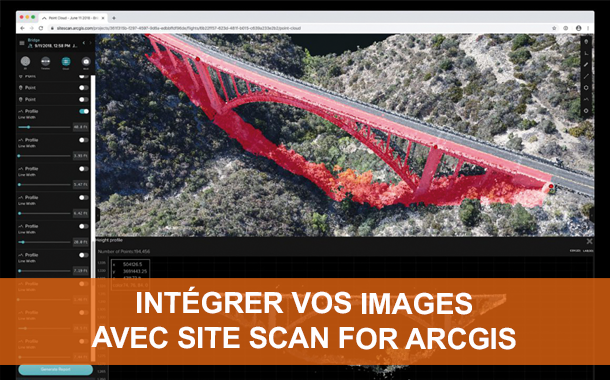
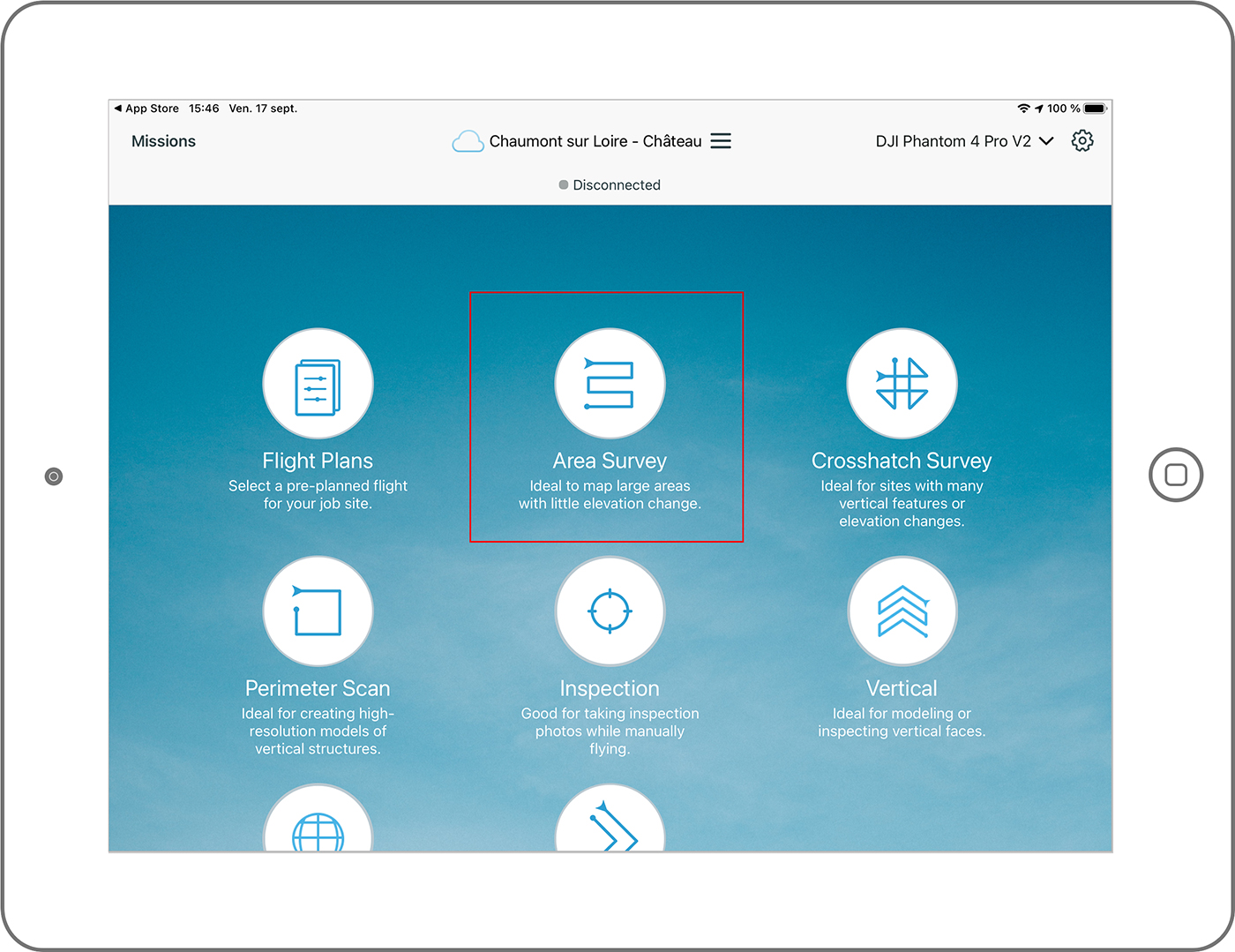
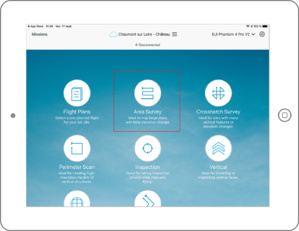
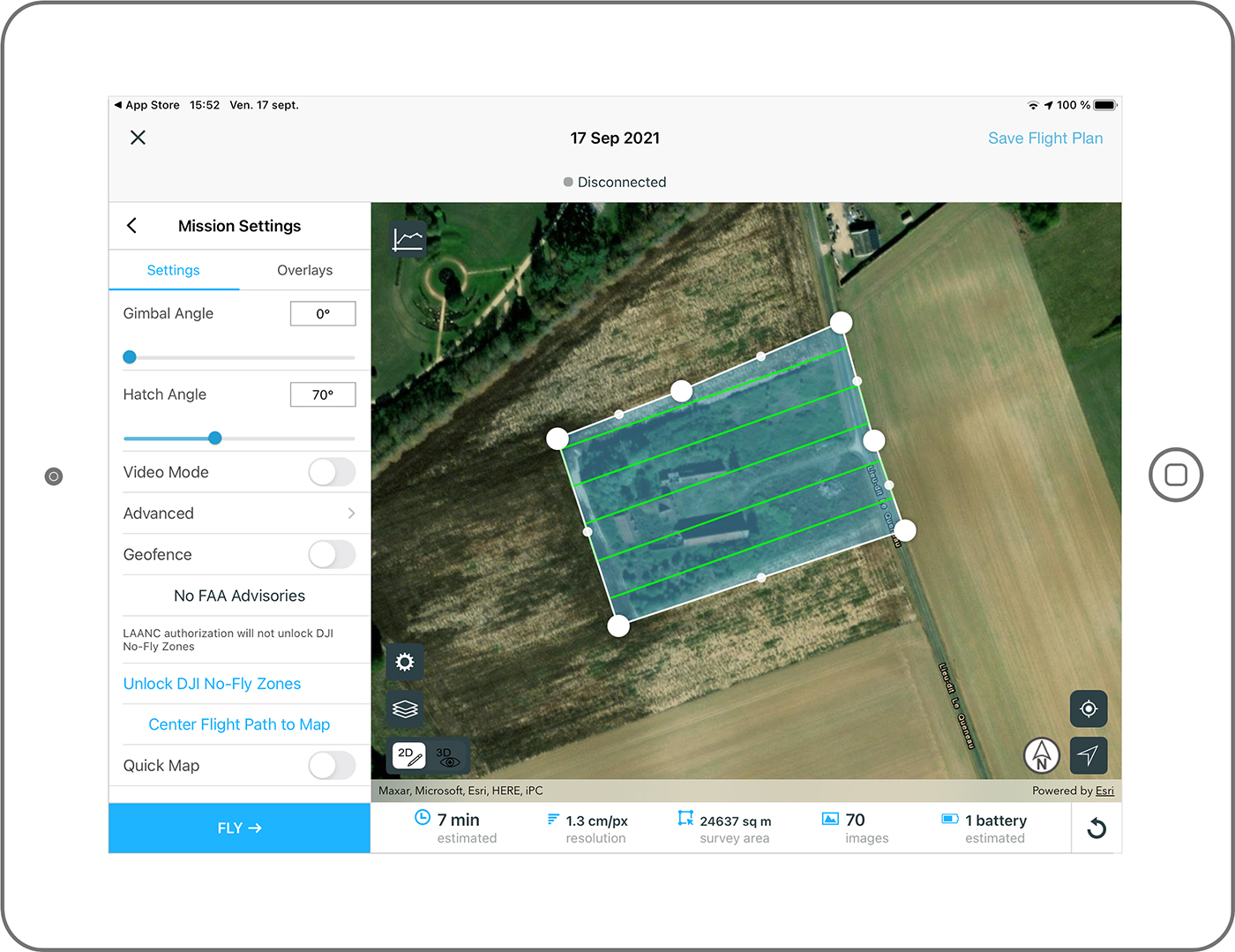
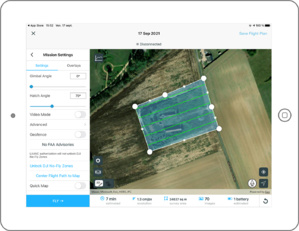
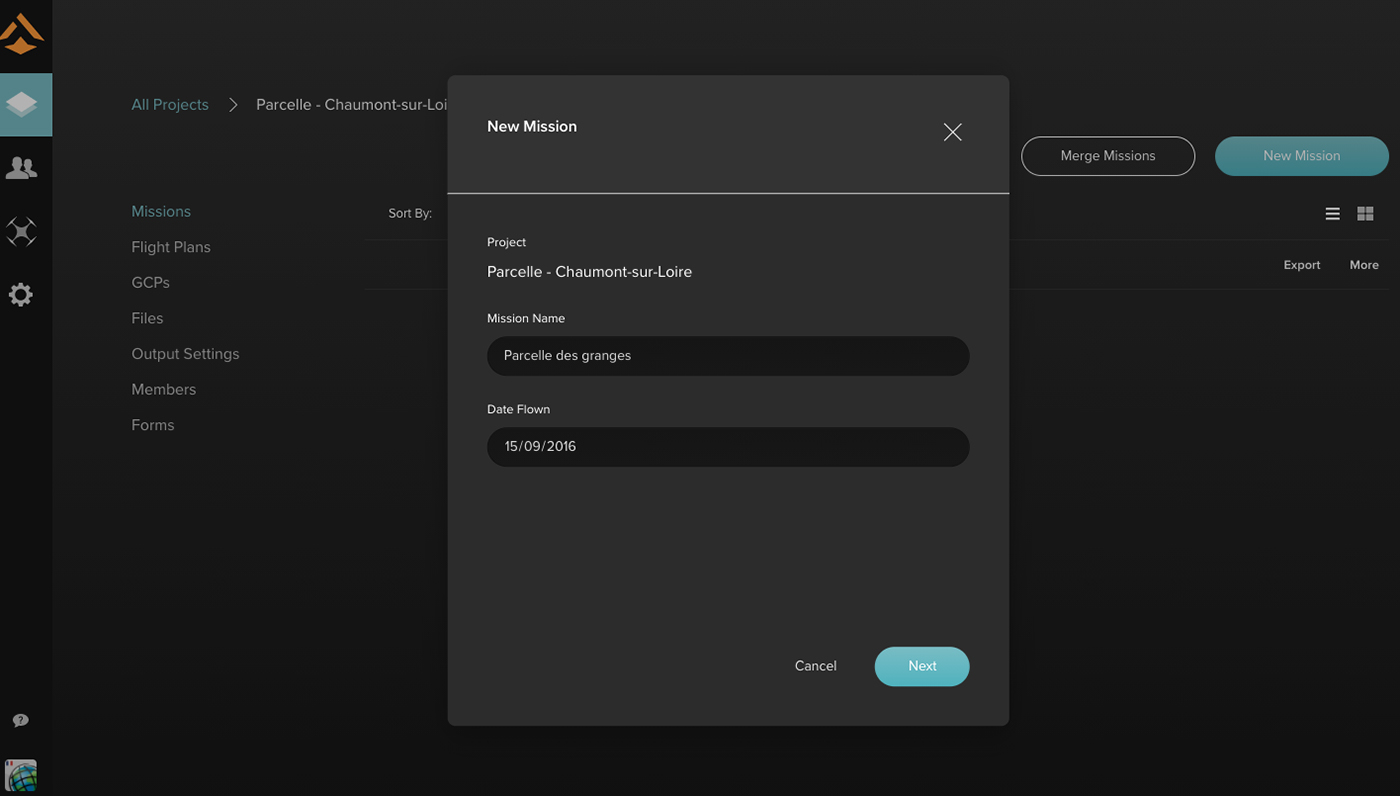
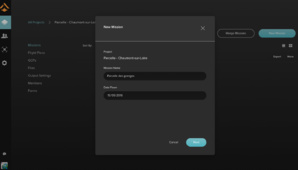
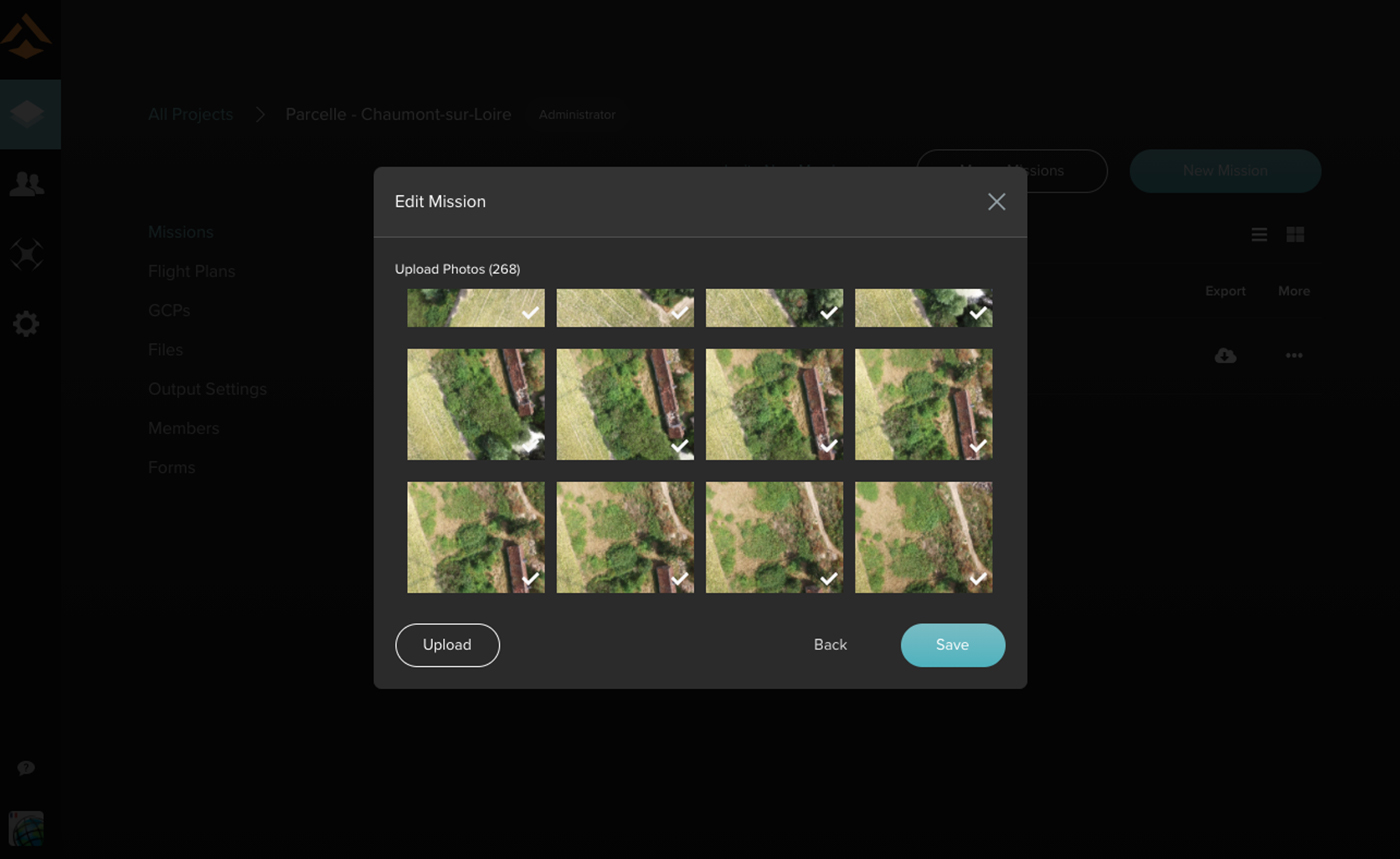
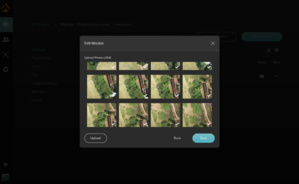
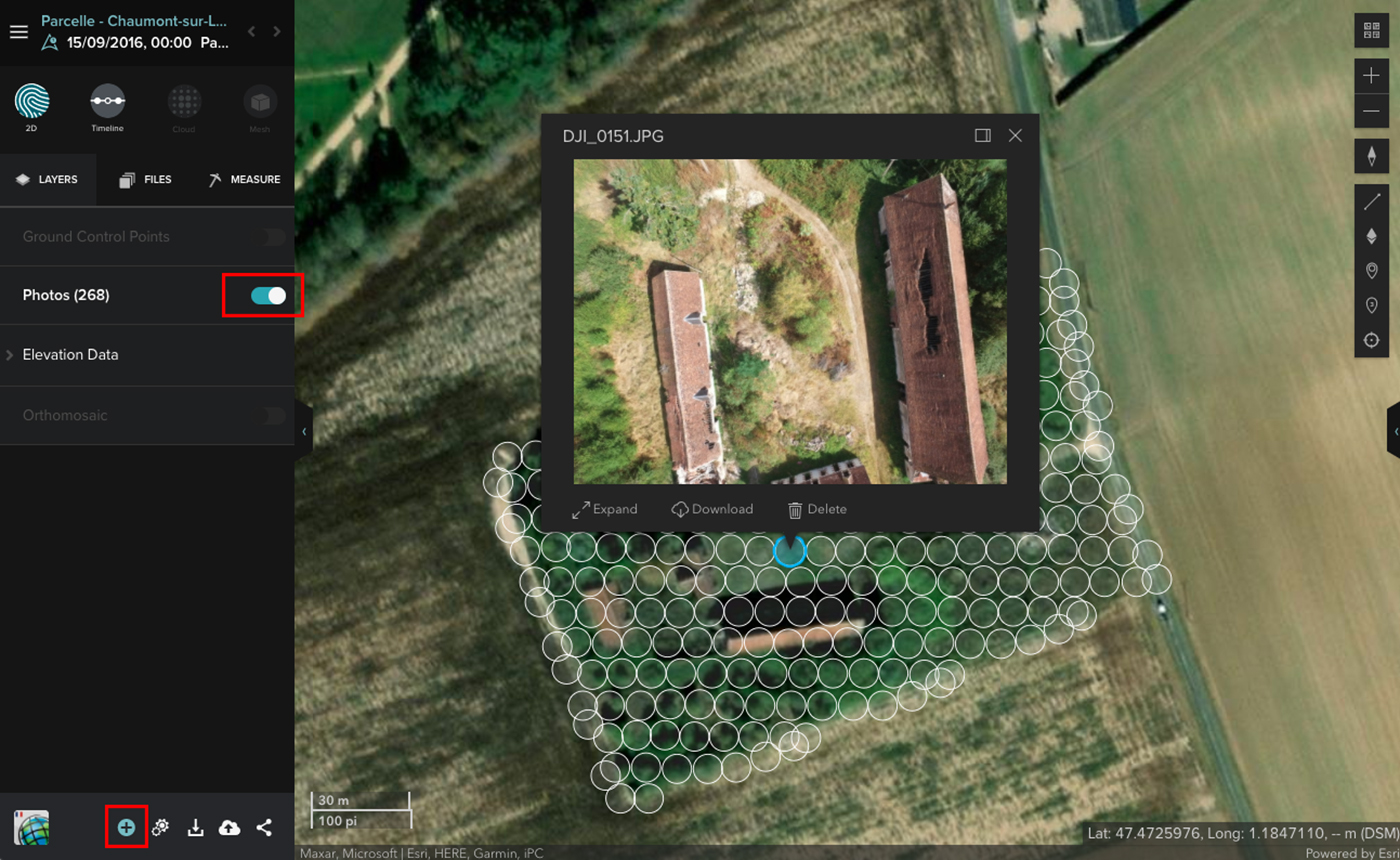
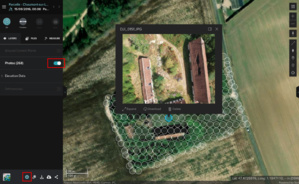
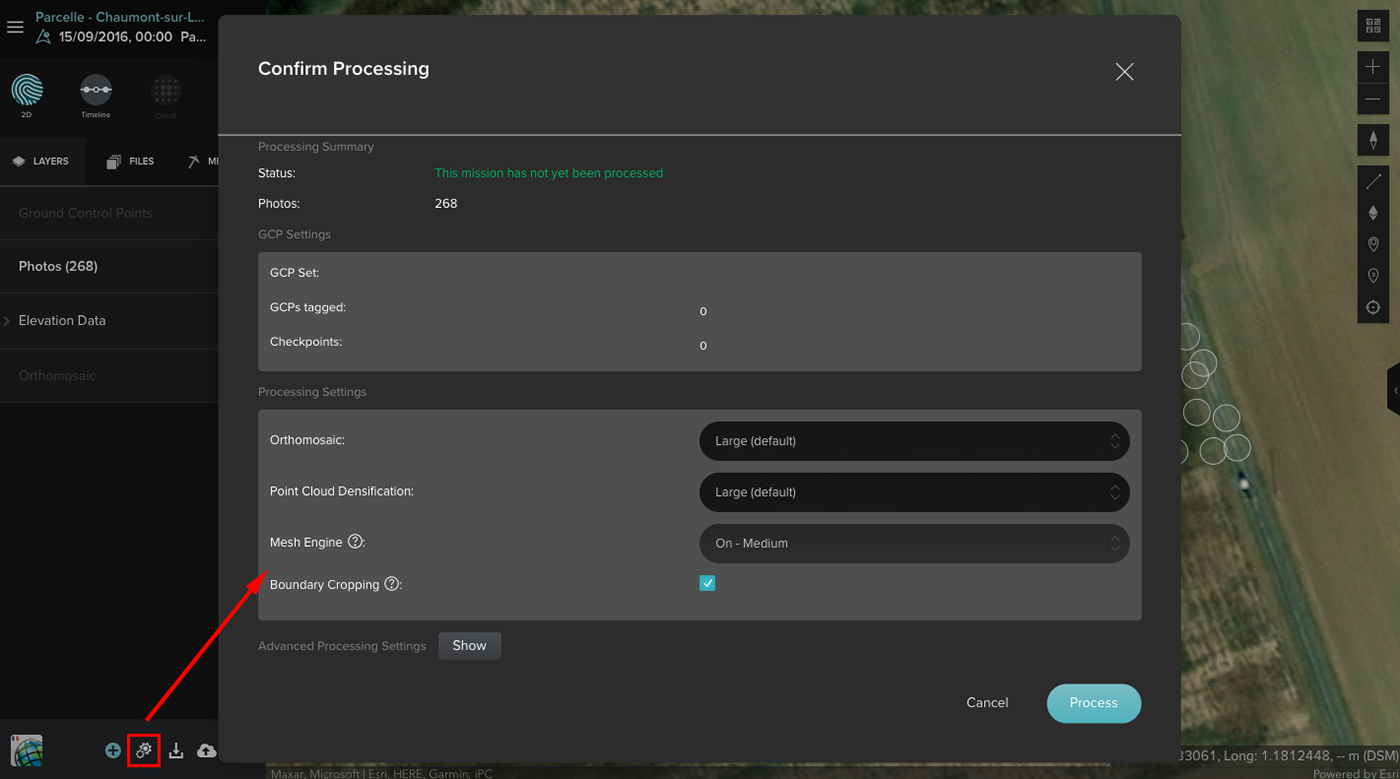
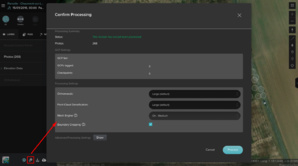
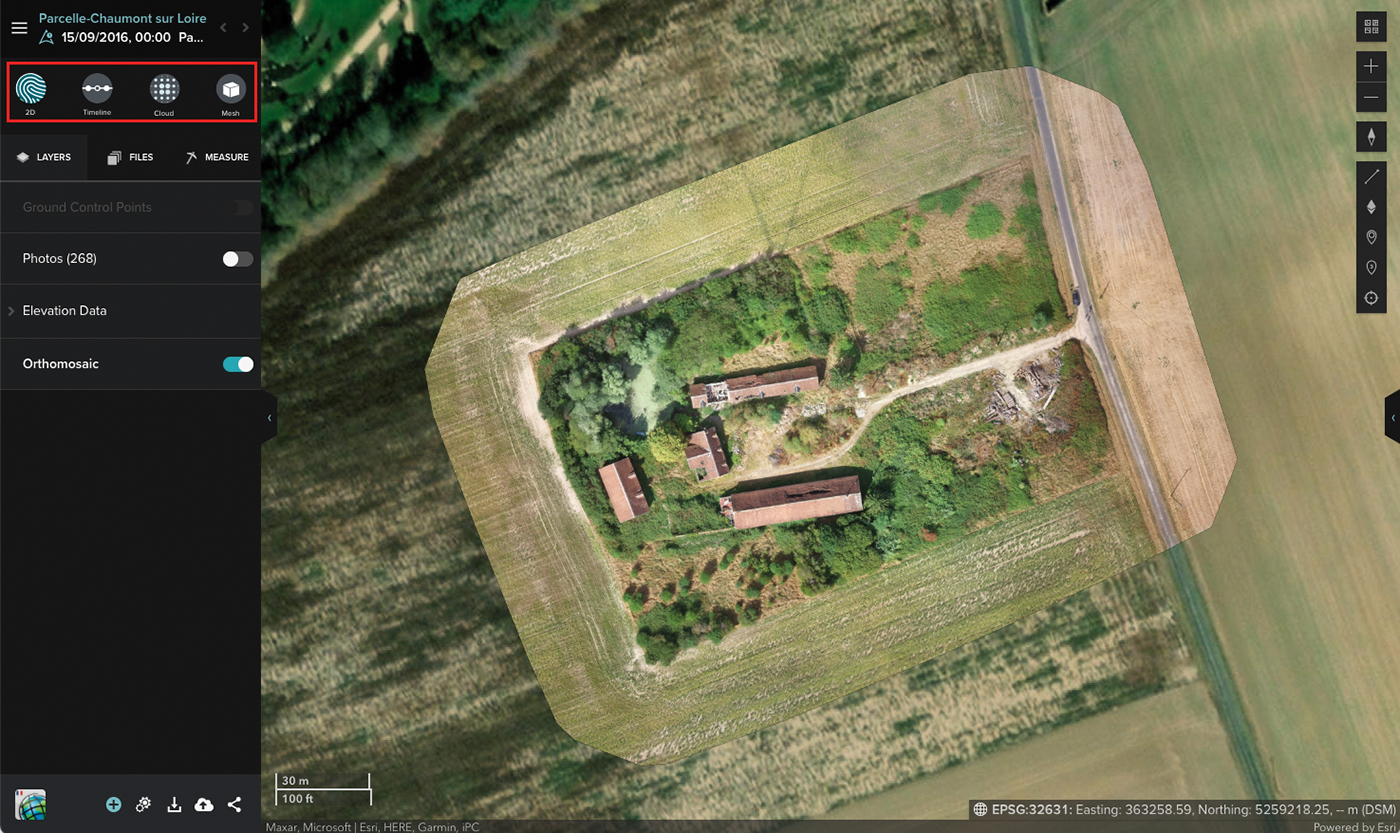
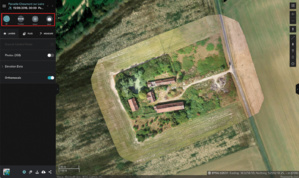
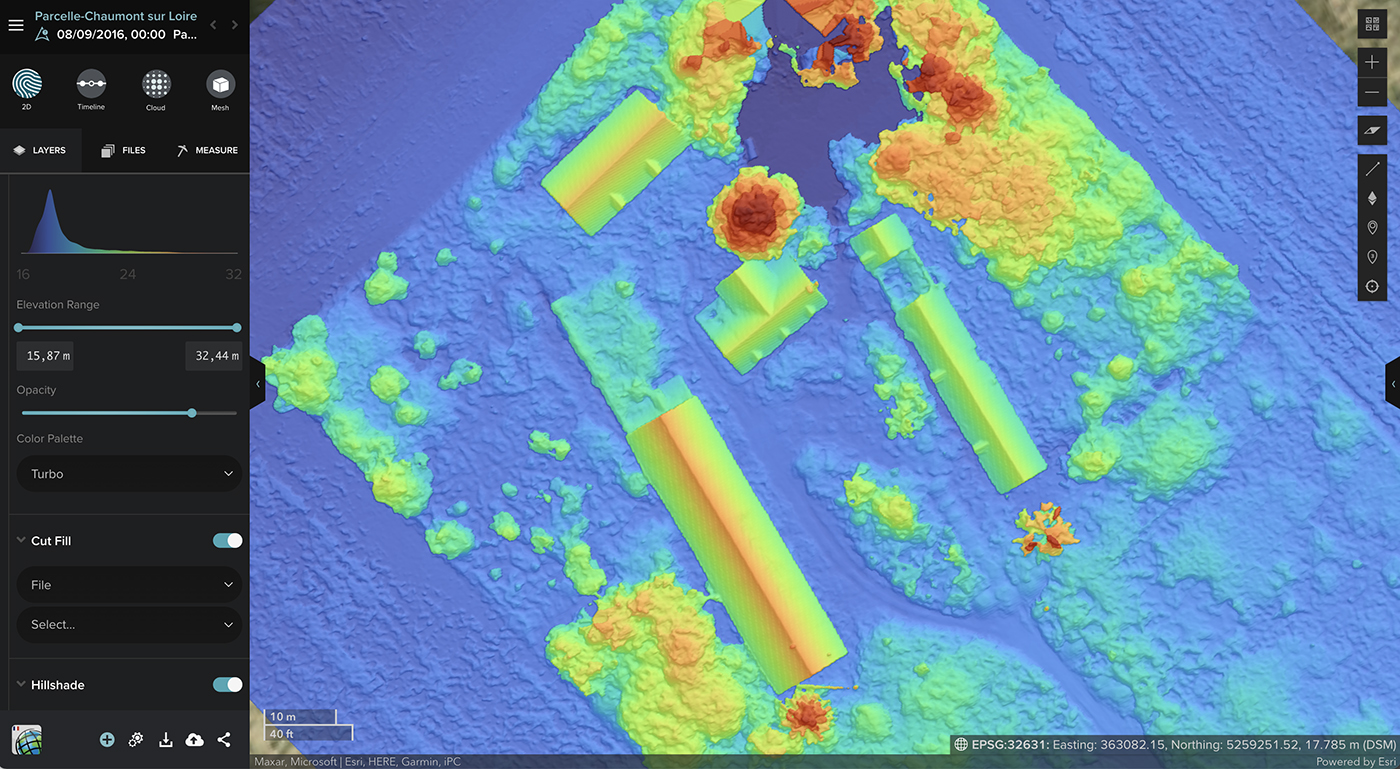





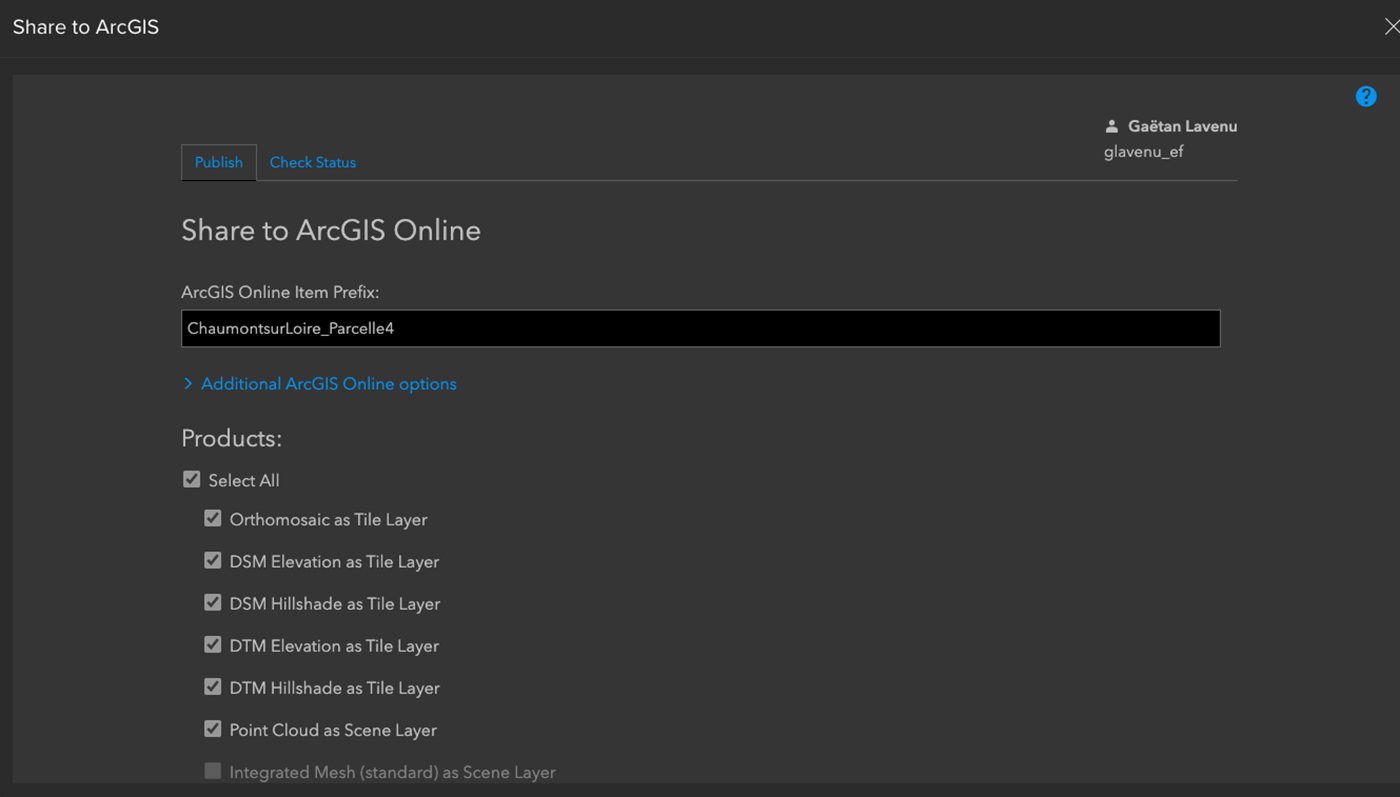
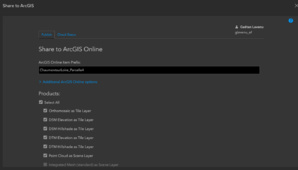
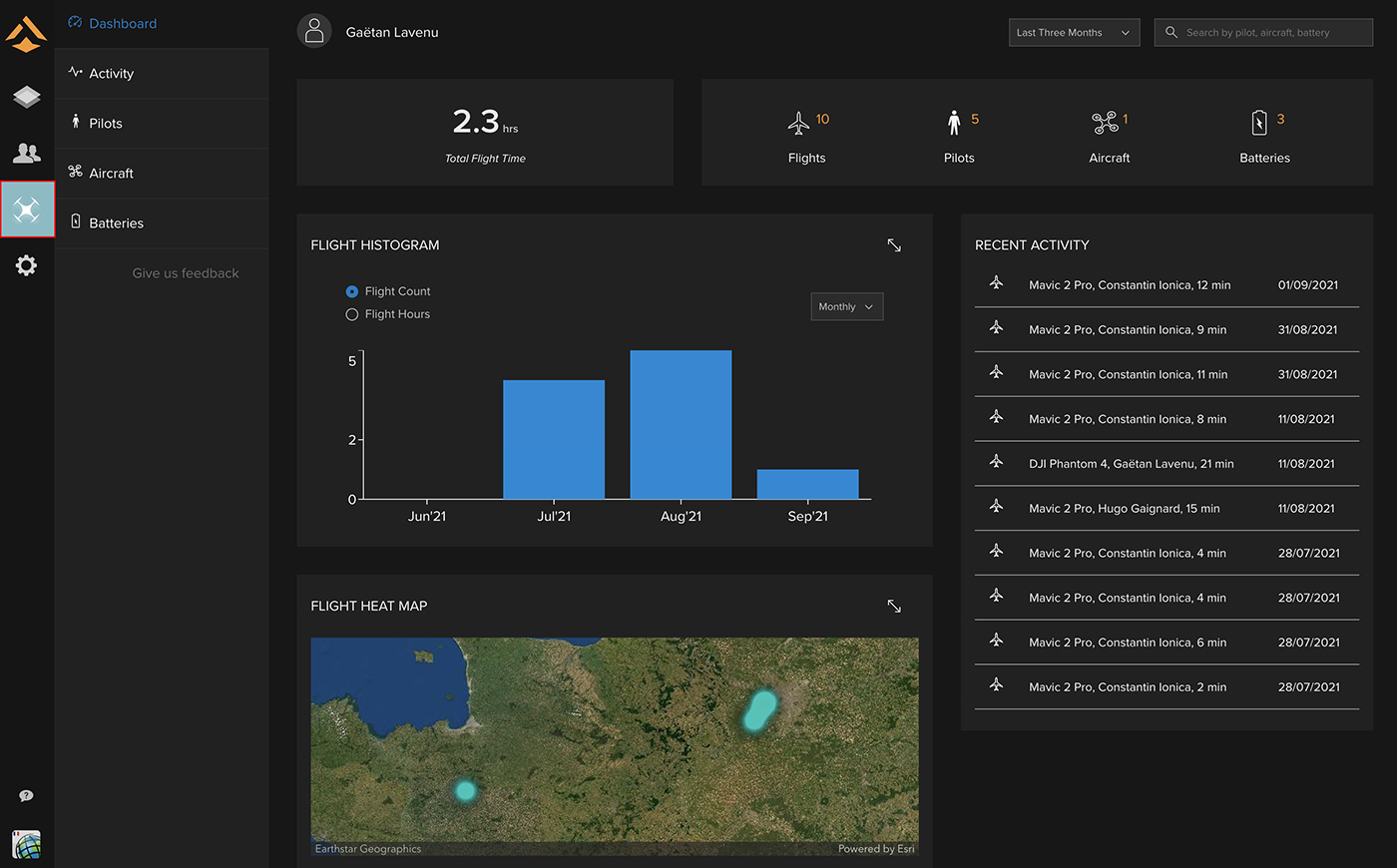
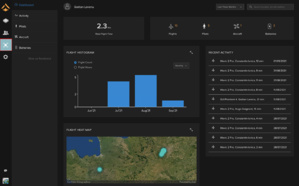
 L'essentiel
L'essentiel




